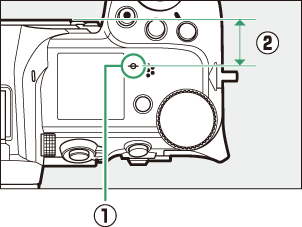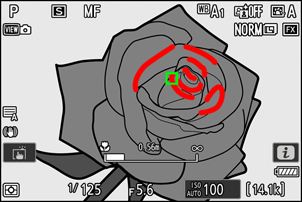초점
초점 모드
카메라가 초점을 맞추는 방법을 제어합니다.
초점 모드 선택
초점 모드는 i 메뉴, 사진 촬영 메뉴 또는 동영상 촬영 메뉴에서 [초점 모드] 항목을 사용하여 선택할 수 있습니다.
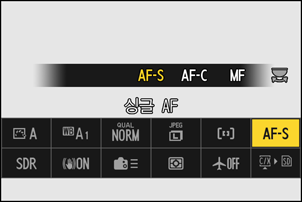
| 옵션 | 설명 | |
|---|---|---|
| [ |
|
|
| [ |
|
|
| [ |
|
|
| [ |
수동으로 초점을 맞춥니다(0 수동 초점). 피사체의 초점이 맞지 않았을 때라도 셔터가 작동됩니다. | |
다음과 같은 경우 카메라가 초점을 맞출 수 없습니다.
- 피사체에 프레임의 긴 가장자리와 평행인 선이 포함된 경우
- 피사체에 콘트라스트가 부족한 경우
- 초점 포인트에 있는 피사체의 콘트라스트가 현저하게 다른 영역이 포함된 경우
- 초점 포인트에 야간 스포트라이트나 네온사인 또는 밝기가 변화하는 다른 광원이 포함된 경우
- 형광등, 수은등, 나트륨 등 또는 유사한 조명 아래에서 플리커나 줄무늬가 나타나는 경우
- 크로스(스타) 필터 또는 다른 특수 필터가 사용되는 경우
- 피사체가 초점 포인트보다 작게 나타나는 경우
- 피사체에 규칙적인 기하학적 패턴이 많이 있는 경우(예: 고층 빌딩의 블라인드 또는 유리창)
- 카메라 초점을 맞추는 동안 디스플레이가 밝거나 어두워질 수 있습니다.
- 카메라가 초점을 맞출 수 없는 경우에도 초점 포인트가 녹색으로 표시될 수도 있습니다.
- 조명이 어두우면 카메라 초점을 맞추는 데 시간이 더 걸릴 수 있습니다.
- 초점 포인트가 촬영 화면 가장자리에 있는 경우 카메라는 자동 초점을 사용하여 초점을 맞추는 데 문제가 있을 수 있습니다.
AF 영역 모드
카메라가 자동 초점에서 초점 포인트를 선택하는 방법을 선택합니다.
- [자동 영역 AF] 이외 모드에서 초점 포인트는 서브 셀렉터 또는 멀티 셀렉터를 사용하여 배치할 수 있습니다(0 초점 포인트 선택).
AF 영역 모드 선택
AF 영역 모드는 i 메뉴에서 [AF 영역 모드/피사체 인식] 항목을 사용하거나 사진 촬영 및 동영상 촬영 메뉴에서 [AF 영역 모드] 항목을 사용하여 선택할 수 있습니다.
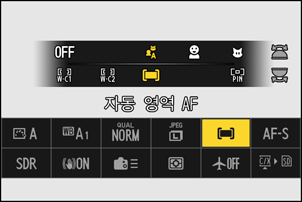
| 옵션 | 설명 | |
|---|---|---|
| [ |
|
|
| [ |
|
|
| [ |
|
|
| [ |
||
| [ |
||
| [ |
|
|
| [ |
||
| [ |
|
|
| [ |
||
| [ |
|
|
| [ |
|
|
| [ |
|
|
카메라가 다음과 같은 경우에, 피사체를 추적하지 못할 수 있습니다.
- 피사체의 색상, 밝기 또는 패턴이 배경과 비슷한 경우
- 피사체의 크기, 색상 또는 밝기가 눈에 띄게 변경되는 경우
- 피사체가 너무 크거나 작은 경우
- 피사체가 너무 밝거나 어두운 경우
- 피사체가 너무 빠르게 움직이는 경우
- 피사체가 다른 물체에 의해 가려지거나 프레임을 벗어나는 경우
s: 중앙 초점 포인트
[자동 영역 AF], [3D-Tracking] 및 [피사체 추적 AF]를 제외한 모든 AF 영역 모드에서 프레임 중앙에 있을 때 초점 포인트에 도트가 나타납니다.
피사체 인식
자동 초점 및 초점 에이드 도중 우선 순위가 부여되는 피사체는 사진 촬영 및 동영상 촬영 메뉴의 [AF/MF 피사체 인식 옵션] 항목을 사용하여 선택할 수 있습니다. 이 항목에서 [자동], [인물], [동물], [탈것], [비행기] 및 [피사체 인식 OFF]를 선택할 수 있습니다. 카메라가 인식한 피사체는 초점 포인트로 표시됩니다.
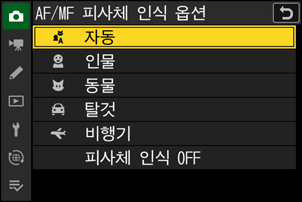
- 동영상 촬영 메뉴의 경우 [AF/MF 피사체 인식 옵션] > [피사체 인식]을 통해 피사체를 선택합니다. 사진 및 동영상 모드에 대해 별도로 피사체 종류를 선택할 수 있습니다.
[인물]로 설정했을 경우, 카메라가 인물의 얼굴을 검출하면 얼굴에 포커스 포인트가 표시됩니다. 눈동자를 검출할 수 있을 때는, 좌우 한 쪽 눈동자에 포커스 포인트가 표시됩니다. 카메라가 검출한 인물이 일시적으로 옆이나 뒤를 향하더라도, 추적하여 포커스 포인트가 이동합니다.

[동물]로 설정했을 경우, 카메라가 개, 고양이 및 새의 얼굴을 감지하면 얼굴에 포커스 포인트가 표시됩니다. 눈동자를 검출할 수 있을 때는, 좌우 한 쪽 눈동자에 포커스 포인트가 표시됩니다. 얼굴 또는 눈이 검출되지 않는 경우 동물의 전신을 검출하여 포커스 포인트가 표시됩니다.

[탈것]을 설정하면 자동차, 오토바이, 기차, 비행기 또는 자전거가 감지되면 해당 피사체 위에 초점 포인트가 나타납니다. 열차의 경우 카메라는 앞부분만 인식(검출)합니다. 비행기의 경우 카메라는 항공기 크기에 따라 기체 전체, 기수 또는 조종석을 인식합니다.

[비행기]를 선택했을 때 항공기가 감지되면 해당 항공기 위에 초점 포인트가 나타납니다. 카메라는 항공기 크기에 따라 기체 전체, 기수 또는 조종석을 인식합니다.

- [자동]을 설정하면 인물, 동물 및 탈 것을 피사체로서 검출하여, 초점을 맞추는 대상을 카메라가 자동적으로 선택합니다.
- 피사체 인식을 모두 비활성화하려면 [피사체 인식 OFF]를 선택합니다.
자동 초점 도중 피사체 인식 사용
- 자동 초점 도중 피사체 인식은 [AF 영역 모드]에 [와이드 영역 AF(S)], [와이드 영역 AF(L)], [와이드 영역 AF(C1)], [와이드 영역 AF(C2)], [3D-Tracking], [피사체 추적 AF] 또는 [자동 영역 AF]가 선택되었을 때 사용할 수 있습니다.
- 복수의 피사체를 검출했을 경우에는 피사체에 회색의 테두리가 표시됩니다. [AF 영역 모드]에 [자동 영역 AF]를 선택한 경우 카메라가 선택한 초점 포인트에 e와 f 표시가 나타납니다. 4 또는 2를 눌러 초점 포인트를 초점을 맞추고 싶은 피사체로 이동할 수 있습니다.
수동 초점으로 피사체 인식 사용
수동 초점(0 수동 초점) 도중 피사체 인식을 활성화하려면 사진 촬영 또는 동영상 촬영 메뉴에서 [MF 피사체 인식 범위]에 [MF 피사체 인식 OFF] 이외의 옵션을 선택합니다.
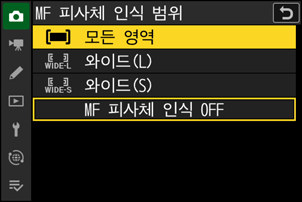
- 프레임의 모든 영역에서 피사체 인식을 활성화하려면 [모든 영역]을 선택합니다. 복수의 피사체를 인식했을 경우에는 인식한 각 피사체에 회색의 초점 포인트가 표시되고 카메라가 처음으로 선택한 피사체에는 e 및 f 아이콘이 표시됩니다. 4 또는 2를 눌러 초점 포인트를 초점을 맞추고 싶은 피사체로 이동할 수 있습니다.
- 현재 초점 영역의 피사체 인식을 제한하려면 [와이드(L)] 또는 [와이드(S)]를 선택합니다.
다음과 같은 경우 정상적으로 검출되지 않을 수 있으니 유의하시기 바랍니다.
- 피사체의 얼굴이 프레임에 비해 너무 크거나 작은 경우
- 피사체의 얼굴이 너무 밝거나 어두운 경우
- 피사체가 안경이나 선글라스를 착용하고 있는 경우
- 피사체의 얼굴 또는 눈이 머리카락 또는 다른 물체에 가려져 있는 경우
- 피사체가 촬영 중에 과도하게 움직이는 경우
다음과 같은 경우 정상적으로 검출되지 않을 수 있으니 유의하시기 바랍니다.
- 피사체의 얼굴이 프레임에 비해 너무 크거나 작은 경우
- 피사체의 얼굴이 너무 밝거나 어두운 경우
- 피사체의 털 등으로 인해 얼굴이나 눈이 가려지는 경우
- 피사체의 얼굴과 눈의 색상이 비슷한 경우
- 피사체가 촬영 중에 과도하게 움직이는 경우
- 카메라는 개, 고양이 또는 새는 아니지만 이러한 동물과 닮은 동물에 테두리를 표시할 수 있습니다.
- AF 보조광에서 나오는 빛이 동물의 눈에 부정적인 영향을 미칠 수 있습니다. 자동 초점을 사용할 때 사용자 설정 a11 [내장 AF 보조광]에서 [OFF]를 선택합니다.
- 다음과 같은 경우에는 정상적으로 감지할 수 없기 때문에 주의하여 주십시오.
- 피사체가 프레임에 비해 너무 크거나 작은 경우
- 피사체가 너무 밝거나 어두운 경우
- 피사체의 일부가 가려진 경우
- 피사체와 주변 물체가 색상이 비슷한 경우
- 피사체가 빠르게 움직이는 경우
- 카메라는 일부 모양과 색상의 차량을 인식하지 못할 수 있습니다. 또한 선택한 유형이 아닌 피사체 주위에 테두리가 표시될 수 있습니다.
다음과 같은 경우 피사체 인식 성능이 저하될 수 있습니다.
- 하이스피드 프레임캡쳐+ 중인 경우
- 사진 촬영 메뉴의 [계조 모드]에 [HLG]가 선택된 경우
- 동영상 촬영 메뉴에서 [동영상 파일 유형] > [ProRes 422HQ 10비트(MOV)] 또는 [H.265 10비트(MOV)]의 계조 모드로 [HLG] 또는 [N-Log]가 선택된 경우
초점 포인트 선택
AF 영역 모드에서 [자동 영역 AF]를 선택할 경우를 제외하고 초점 포인트를 스스로 선택하여, 구도를 자유롭게 바꿀 수 있습니다.
- 대기 타이머가 켜져 있는 동안 멀티 셀렉터를 사용하여 초점 포인트를 선택합니다.
- J를 누르면 중앙 초점 포인트가 선택됩니다.
- 멀티 셀렉터 대신에 서브 셀렉터를 사용하여 초점 포인트를 선택할 수 있습니다.
- 서브 셀렉터의 가운데를 누르고 있는 동안 노출과 초점이 고정됩니다.
- 뷰파인더에 눈을 대고 서브 셀렉터를 사용하는 동안 손가락을 눈에 대지 않도록 주의합니다.
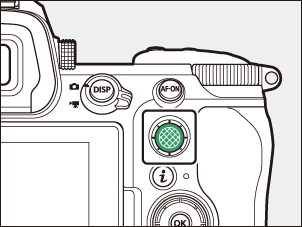
- 빠른 초점 포인트 선택을 위해 사용자 설정 메뉴 a4 [초점 포인트 사용]에서 [스킵 포인트]를 설정하면, 서브 셀렉터나 멀티 셀렉터로 선택할 수 있는 포커스 포인트의 수가 약 ¹⁄₄이 됩니다. [스킵 포인트]를 선택해도 [핀포인트 AF]에 사용할 수 있는 포인트 수에는 영향을 주지 않습니다.
- 초점 포인트 선택을 위해 서브 셀렉터를 선호하는 경우, 사용자 설정 f2 [사용자 제어 설정(촬영)] > [서브셀렉터 중앙부]에서 [중앙 초점 포인트 선택]을 선택하면 중앙 초점 포인트를 빠르게 서브 셀렉터의 중앙부로 돌릴 수 있습니다.
사용자 설정 f5 또는 g3 [제어 고정] > [초점 포인트 고정]에서 [ON]을 선택하여 초점 포인트 선택을 잠글 수 있습니다.
터치 셔터
선택한 포인트에 초점을 맞추려면 화면을 터치합니다. 화면에서 손가락을 떼면 셔터가 작동됩니다.
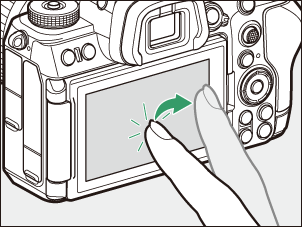
그림의 아이콘을 터치하면 화상 모니터를 터치했을 때의 기능으로 전환할 수 있습니다.
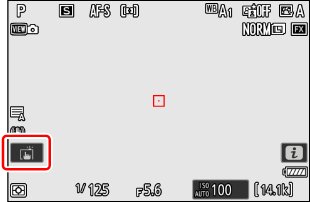
| 옵션 | 설명 | |
|---|---|---|
| W | [터치 셔터/터치 AF] |
|
| X | [OFF] | 터치 셔터를 사용할 수 없습니다. |
| f | [초점 포인트 이동] |
|
| V | [터치 AF] |
|
초점 고정
자동 초점으로 초점을 맞추기 어려운 피사체를 촬영할 때에는 다음의 순서로 초점 고정을 사용하십시오.
- 초점 모드가 AF-C인 경우에 초점을 고정하고 싶을 때 사용합니다.
- 초점 고정을 사용하는 경우 [자동 영역 AF] 이외의 AF 영역 모드를 설정합니다.
선택된 초점 포인트에 피사체를 배치하고 셔터 버튼을 반누름합니다.
서브 셀렉터 의 중앙을 누릅니다.- 셔터 버튼을 반누름한 상태에서(q) 서브 셀렉터의 가운데를 눌러(w) 초점을 고정합니다. 손가락에서 셔터 버튼을 떼는 경우에도 서브 셀렉터의 가운데를 누르고 있으면 초점이 고정된 상태로 유지됩니다.
- 노출도 고정됩니다.
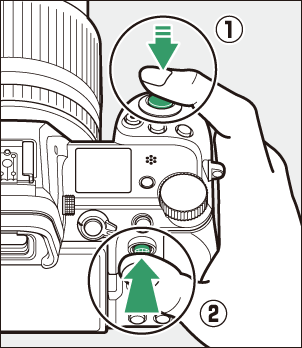
- 디스플레이에 AE-L 아이콘이 나타납니다.
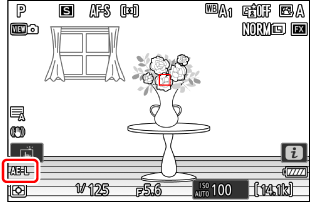
서브 셀렉터 가운데를 누른 상태에서 사진의 구도를 다시 잡고 촬영합니다.
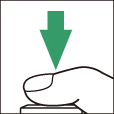
카메라와 피사체 사이의 거리를 변경하지 마십시오. 초점 고정 후에 피사체와의 거리가 변화한 경우에는 잠금을 해제하고 다시 초점을 맞춥니다.
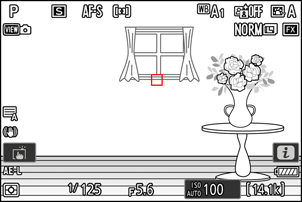
셔터 버튼을 반누름하면 초점이 고정됩니다. 서브 셀렉터의 가운데를 눌러 초점을 고정할 수도 있습니다.
- 서브 셀렉터의 가운데를 눌러 초점을 고정한 경우 서브 셀렉터의 중앙을 계속 누르면서 한번 더 셔터 버튼을 끝까지 눌러 주세요.
- 셔터 버튼을 반누름하여 초점을 고정한 경우 셔터를 끝까지 누른 후에 셔터 버튼을 반누름 상태로 하면 초점이 고정된 상태가 됩니다.
수동 초점
수동 초점은 수동 초점 모드에서 사용할 수 있습니다. 예를 들어 자동 초점으로 원하는 결과를 얻지 못하는 경우 수동 초점을 사용하십시오.
피사체 위에 초점 포인트를 맞추고 피사체가 초점이 맞춰질 때까지
초점 또는 컨트롤 링 을 돌립니다.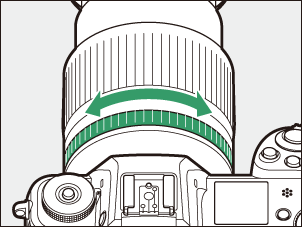
초점 상태를 세부까지 확인하고 싶은 경우는 X 버튼을 눌러 피사체에 줌 인 합니다.
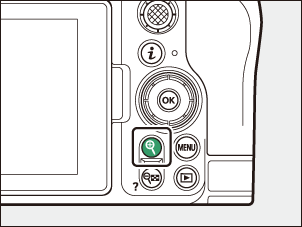
촬영 화면의
초점 표시 (I)를 사용하여 선택한 초점 포인트의 피사체에 초점이 맞는지 확인할 수 있습니다(초점 에이드). 피사체에 초점이 맞춰지면 초점 포인트도 녹색으로 켜집니다.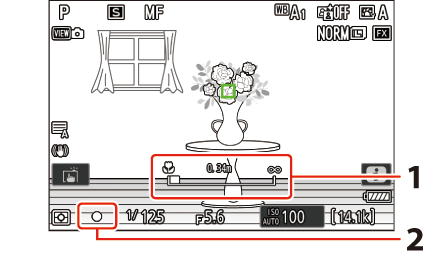
- 초점 거리 표시/카메라와 초점 위치 사이의 거리
- 초점 표시
초점 표시 설명 
(정상)
피사체에 초점이 맞춰져 있습니다. 
(정상)
초점이 피사체 앞에 있습니다. 
(정상)
초점이 피사체 뒤에 있습니다. 
(깜박임)
카메라가 초점을 확인할 수 없습니다. - 자동 초점으로 적합하지 않은 피사체를 수동 초점으로 사용할 때 피사체의 초점이 맞지 않는 경우에도 초점 표시(I)가 점등할 수 있습니다. 촬영 화면을 확대 표시하고, 피사체에 초점이 맞고 있는 것을 확인하십시오. 카메라로 초점 조작을 하기 어려운 경우에는 삼각대 사용을 권장합니다.
- 초점 포인트가 촬영 화면 가장자리에 있으면 초점 에이드가 깜박일 수 있습니다.
렌즈의 초점 모드 선택 조작을 사용하여 수동 초점 모드를 선택할 수 있습니다(가능한 경우).
거리 기준 마크(E)는 촬영 거리의 기준이 되는 마크로, 카메라 내 촬상면의 위치를 나타냅니다(q). 수동 초점이나 접사 시 카메라로부터 피사체까지의 거리를 실측하는 경우, 이 마크가 기준이 됩니다. 초점면과 렌즈 마운트 사이의 거리를 “플랜지백 거리”라고 합니다(w). 이 카메라의 플랜지백 거리는 16 mm입니다.